Microsoft Word là một công cụ tuyệt vời để tạo các tệp và tài liệu chuyên nghiệp. Ngay cả khi bạn không bao giờ sử dụng nó trước đây, bạn vẫn có thể tập hợp một tài liệu đàng hoàng mà không cần sở hữu bất kỳ kỹ năng hay kiến thức đặc biệt nào. Phần mềm trực quan và dễ sử dụng, và phần tốt nhất là, bạn có thể nhận Microsoft Word miễn phí.
Word đã đi kèm với tất cả các thành phần thiết yếu để làm việc với các tài liệu. Tuy nhiên, bạn có thể mang nó đi xa hơn bằng cách cài đặt một vài bổ trợ Microsoft Word tiện dụng. Giống như một plugin sẽ giúp bạn cải thiện bài viết của mình hoặc một plugin giúp bạn tích hợp dịch vụ chia sẻ hình ảnh vào Word.

Chúng tôi đã lựa chọn các bổ trợ tốt nhất cho Word để bạn không phải lãng phí thời gian duyệt qua nhiều plugin khác nhau trong Microsoft Office.
Nơi tìm các bổ trợ Microsoft Word
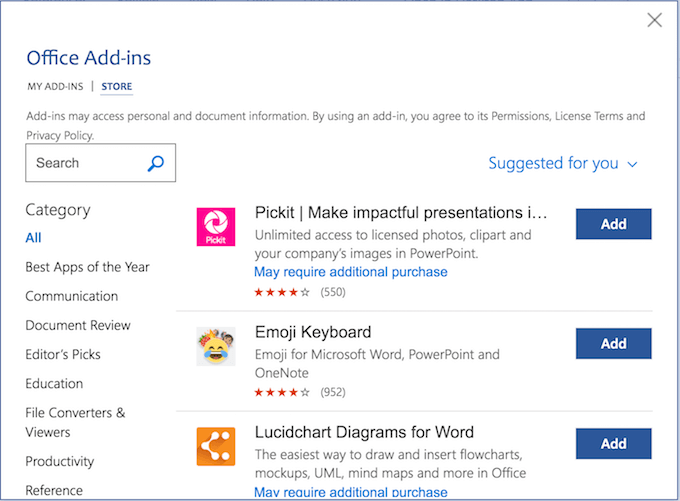
Nếu bạn quyết định thêm gia vị Word của mình bằng cách thêm một vài bổ sung, bạn không Không phải đi xa để tìm thấy chúng. Bạn có thể duyệt tất cả các bổ trợ trong một cửa hàng Microsoft Office chính thức. Ở đó bạn có thể đọc về mọi plugin đơn trước khi quyết định thêm nó vào Word của mình.
Cách cài đặt bổ trợ cho Word
Khi bạn đã đã chọn một plugin bạn muốn thêm, hãy làm theo các bước sau để cài đặt nó.
Bây giờ chúng ta hãy xem một số bổ trợ Microsoft Word tốt nhất mà chúng tôi đã tìm thấy.
Wikipedia strong>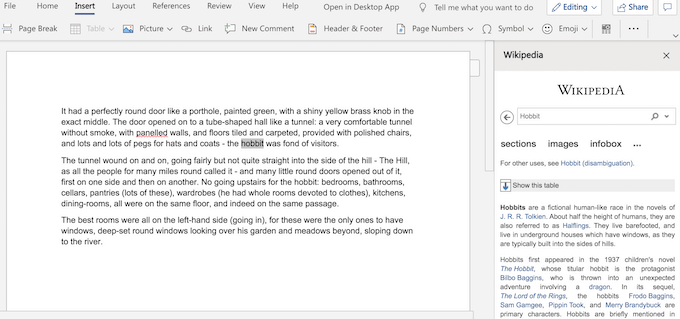
Mặc dù Wikipedia không được coi là một trong những nguồn đáng tin cậy nhất để lấy thông tin của bạn, nhưng nó vẫn là một trong những bách khoa toàn thư nguồn mở lớn nhất mà bạn có thể tìm thấy trực tuyến. Và nó có thể có ích để có nó như một widget ở bên cạnh văn bản hoặc chỉnh sửa của bạn.
Bạn có thể duyệt các bài viết Wikipedia bằng cách nhập mục nhập của bạn vào thanh tìm kiếm. Hoặc chỉ cần làm nổi bật một từ hoặc cụm từ trong tài liệu của bạn và plugin sẽ tự động đưa ra một bài viết phù hợp.
Mặc dù bạn có thể GỌI đóng góp cho một trang Wikipedia trong khi sử dụng bổ trợ này, việc có thêm một số kiến thức về chủ đề mà bạn đang làm việc có thể là một sự phiền nhiễu đáng hoan nghênh.
Tự động hóa tài liệu Excel-to-Word strong>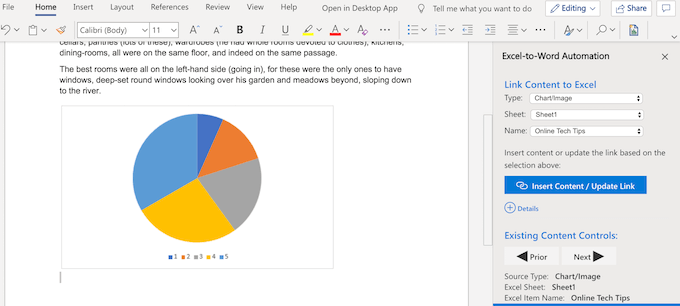
Bổ trợ này cho phép bạn liên kết các tài liệu Excel và Word của mình và do đó kết nối và trao đổi dữ liệu qua lại mà không cần để tự sao chép nó.
Bây giờ nếu bạn cần cập nhật tài liệu Word của mình bằng dữ liệu Excel, bạn có thể dán nó từ bảng tính của mình vào tệp Word. Và nó sẽ trông tốt hơn nếu bạn chỉ thử và chèn bảng tính Excel của bạn vào tài liệu Word.
Các loại dữ liệu mà bạn có thể liên kết bao gồm văn bản, danh sách, bảng, hình ảnh và biểu đồ.
Đơn giản toán học MyScript strong>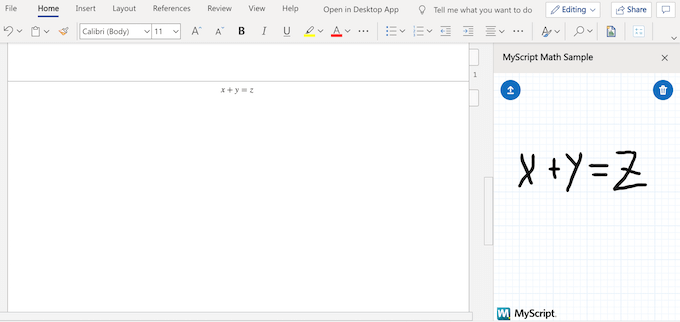
MyScript Math Simple là một bổ trợ Microsoft Word hữu ích nếu bạn thấy mình sử dụng nhiều phương trình khi làm việc trong Word . Đặc biệt nếu bạn không muốn lãng phí thời gian tìm kiếm bộ sưu tập các phương trình Word cho công thức phù hợp.
Để thêm một phương trình, chỉ cần viết nó trong cửa sổ plugin bằng chuột hoặc ngón tay của bạn. Bổ trợ sẽ nhận ra các ký hiệu toán học và tự động biến nó thành một phương trình đánh máy.
Thư viện mẫu Vertex42 strong>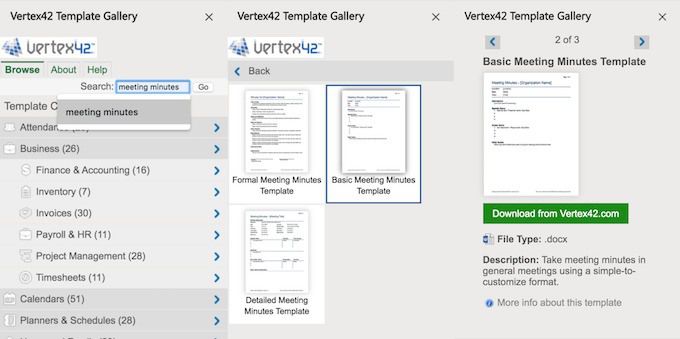
Bổ trợ Vertex42 có thể giúp bạn hiệu quả hơn và tiết kiệm thời gian hơn. Nó cung cấp một loạt các mẫu mà không có sẵn trên Word.
Mẫu trong Vertex được sắp xếp theo danh mục. Bạn có thể duyệt qua hơn 300 mẫu phục vụ hàng chục mục đích khác nhau, từ lập ngân sách đến nhật ký tập thể dục. Nó cũng bao gồm một số mẫu phút họp yêu thích của chúng tôi.
Ảnh đại diện strong>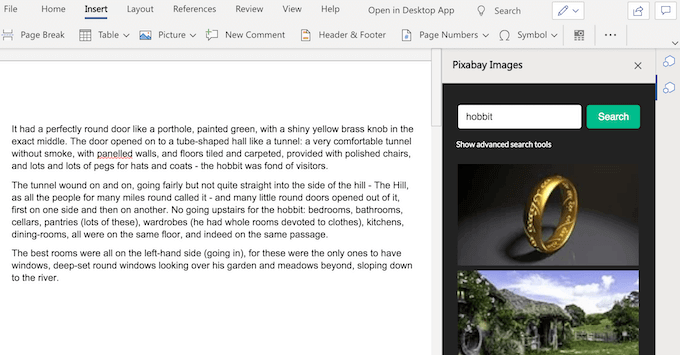
Pixabay là trang web miễn phí để chia sẻ ảnh với một trong những thư mục lớn nhất của Commons sáng tạo hình ảnh. Bạn có thể tìm thấy bất cứ điều gì từ nhiếp ảnh cổ điển, đến hình ảnh vector, đến hình minh họa và thậm chí một số cảnh phim trong cơ sở dữ liệu của họ. Tất cả đều hữu ích khi bạn làm việc trên một bài thuyết trình hoặc một tờ rơi trong Word.
Để truy cập toàn bộ danh mục pixabay, hãy cài đặt plugin hình ảnh Pixabay và sau đó nhập tham chiếu hình ảnh vào thanh tìm kiếm ở bên cạnh.
Trình kiểm tra tính nhất quán strong>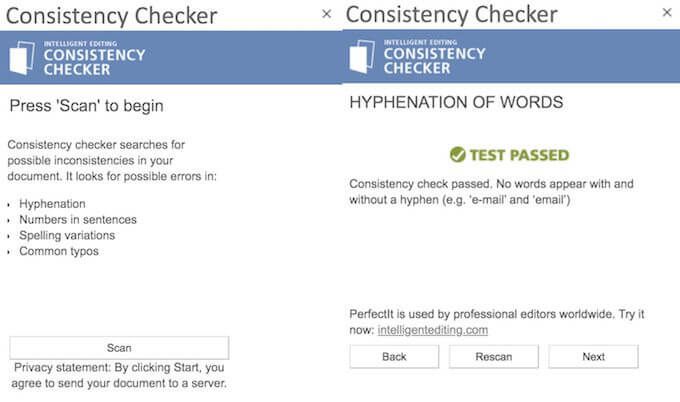
Trình kiểm tra tính nhất quán là phải có bổ trợ Microsoft Word nếu bạn muốn viết như một chuyên gia một ngày. Nó không phải là một công cụ kiểm tra chính tả đơn giản. Bổ trợ này hứa hẹn sẽ tìm ra lỗi trong văn bản của bạn mà không có trình kiểm tra ngữ pháp nào khác có thể tìm thấy.
Ngoài ngữ pháp và chính tả, plugin sẽ kiểm tra mức độ phù hợp của văn bản của bạn. Điều đó bao gồm việc sử dụng các số trong câu, cách viết quốc tế khác nhau, gạch nối và những thứ khác. Nếu bạn viết một tài liệu chính thức, bổ trợ sẽ nắm bắt bất kỳ dạng từ rút gọn nào bạn sử dụng và đề nghị bạn đánh vần nó. Cuối cùng, văn bản của bạn sẽ được hiệu đính kỹ lưỡng và sẵn sàng hoạt động.
Tôi nên viết strong>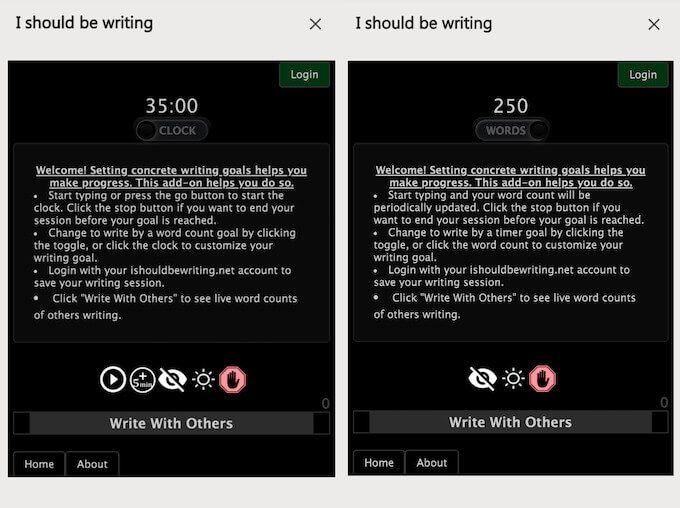
Tôi nên viết là một plugin năng suất đơn giản . Nó kết hợp các tính năng của cả bộ đếm thời gian và bộ đếm từ và được thiết kế để làm cho văn bản của bạn hiệu quả hơn.
Biến nó thành chế độ hẹn giờ nếu bạn đua một thời hạn. Hoặc chuyển nó sang chế độ truy cập từ để có thêm động lực. Sau khi phiên viết của bạn kết thúc, bạn có thể xem số liệu thống kê về công việc của chính bạn và phân tích kết quả của bạn.
Bạn có thể sử dụng phiên bản ánh sáng ban ngày cổ điển của plugin hoặc chuyển sang chế độ tối thời thượng. Khả năng thu hút người dùng khác tham gia và biến bài viết của bạn thành một cuộc thi cũng là một phần thưởng tuyệt vời.
Đi thêm một dặm với bổ trợ Microsoft Word
Học cách tận dụng tối đa mọi phần mềm có thể giúp cuộc sống của bạn dễ dàng hơn và cải thiện người dùng tổng thể của bạn kinh nghiệm. Theo cách tương tự, khi nói đến việc Word trở thành người dùng quyền lực có thể đưa công việc của bạn lên một cấp độ hoàn toàn mới.
Học một số mẹo và thủ thuật Microsoft Word cần thiết có thể là bước đầu tiên hoàn hảo ở đó. Sau đó, bắt đầu sử dụng bổ trợ Microsoft Word sẽ là một giây tốt.
Bạn sử dụng plugin Microsoft Word nào? Nó đã cải thiện quy trình làm việc và năng suất của bạn theo bất kỳ cách nào? Chia sẻ kinh nghiệm của bạn với chúng tôi trong các ý kiến dưới đây.